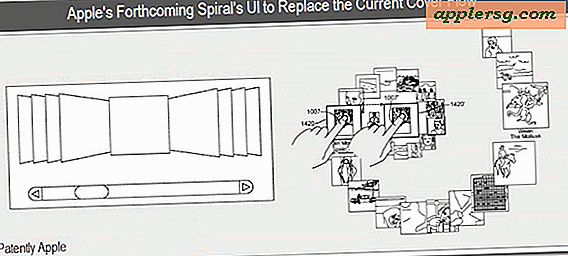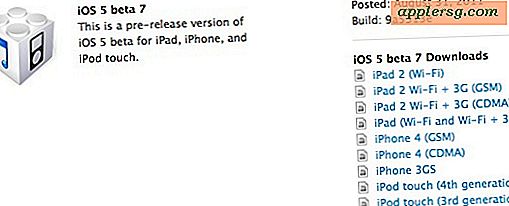Slik flytter du et iTunes-bibliotek til et eksternt stasjon eller en USB Flash Stick
Har du noen gang lurt på om du kan beholde hele iTunes-biblioteket på en ekstern stasjon, frigjøre diskplass og sørge for et bærbart musikk- og mediebibliotek? Svaret er ja, det kan du, og det er faktisk ganske enkelt å laste av en hel iTunes-samling til en annen stasjon, enten du bruker en Mac eller en Windows-PC.

Det er mange grunner til at du vil flytte et iTunes-bibliotek til en ekstern disk eller USB-minnepinne, men eiere av datamaskiner med begrenset diskplass kan finne dette spesielt nyttig. Ved hjelp av dette trikset kan du laste av et musikkbibliotek til en sekundær ekstern stasjon og ikke bruke den begrenset interne diskplassen, noe som er spesielt nyttig for MacBook Air og andre SSD-baserte Mac-maskiner med mindre intern lagringskapasitet.
Hvis du vil ha USB-stasjon med en bærbar Mac (eller PC), er det best å bruke en av de små USB-flash-stasjonene  som den som er vist ovenfor, er de billige, utrolig små, og tilbyr rikelig med lagringsplass for de fleste musikkbiblioteker. Mange flash-stasjoner er så små i disse dager at de er knapt merkbare når de er koblet til en bærbar datamaskin, ofte bare en liten nub som stikker av siden av en USB-port.
som den som er vist ovenfor, er de billige, utrolig små, og tilbyr rikelig med lagringsplass for de fleste musikkbiblioteker. Mange flash-stasjoner er så små i disse dager at de er knapt merkbare når de er koblet til en bærbar datamaskin, ofte bare en liten nub som stikker av siden av en USB-port.
Forutsatt at du har en ekstern USB-stasjon eller en flash-disk klar, la oss begynne å flytte iTunes-samlingen til den.
Overføre et iTunes-bibliotek til et eksternt stasjon
Denne prosessen vil flytte hele iTunes-biblioteket til en ekstern stasjon der den vil beholde den, men ikke ta opp primær intern diskplass:
- Åpne iTunes og velg kategorien "Avansert"
- Se under "Sted for iTunes Media-mappe" for å se den nåværende plasseringen, velg og kopier den banen
- Gå til Finder i OS X (eller Windows Utforsker hvis du er på en PC) og naviger til iTunes-bibliotekets filbane, det er vanligvis på følgende sted på en Mac:
- Koble den eksterne stasjonen til å kopiere iTunes-biblioteket til
- Når du ser på ~ / Musikk / iTunes / mappen, kopierer du "iTunes Media" -mappen til den eksterne stasjonen med dra og slipp, la filoverføringen være ferdig før du gjør noe annet
- Gå nå tilbake til iTunes, og under "iTunes Media folder location" velg "Change" knappen for å velge den nye plasseringen
- Naviger til den eksterne stasjonen du nettopp har koblet til og kopiert biblioteket til, og velg den nylig kopierte "iTunes Media" -mappen, og velg deretter "Åpne"
- Velg "OK" for å bekrefte valget av den nye iTunes-mediemappen
~/Music/iTunes/



Husk at kopiering av et iTunes-bibliotek til en ekstern stasjon betyr at den eksterne stasjonen må være koblet til datamaskinen for å få tilgang til media, enten det er filmer eller nedlastede apper, filmer og TV-programmer via iTunes.
Hvis du flytter biblioteket for å spare plass på harddisken, vil du sannsynligvis slette iTunes Media-katalogen fra den primære harddisken når den er ferdig med å kopiere over. Du kan gjøre dette ved å se på "Avanserte" Innstillinger-fanen og verifisere den eksterne stasjonen er nå plasseringen, vist på skjermbildet under med en ekstern flash-enhet kalt "Untitled".

Det bør ikke være noen problemer med dette i det hele tatt, men kontroller at musikken spiller som ønsket før du fjerner biblioteket fra datamaskinens innebygde stasjon.
For de som lurer på, ja, dette fungerer også med monterte nettverksstasjoner, men det er ulemper med denne tilnærmingen, og du vil hellere bruke Home Sharing til å streame en iTunes-samling rundt et hus eller lokalt nettverk. Den samme anbefalingen gjelder for deling av en iTunes-samling mellom Mac og PC, som håndteres best gjennom nettverk, eller med en fullverdig mediaoverføring mellom PC og Mac.
Generelt sett er flash-stasjoner og eksterne SSD-stasjoner best for å laste ut et iTunes-bibliotek fordi de er raskere og de ikke har wake / sleep spin-up lag som kan forekomme med tradisjonelle eksterne harddisker. Ikke desto mindre fungerer det med en gammeldags spinnstasjon, men du kan noen ganger støte på et svakt lag hvis den eksterne stasjonen sover når du starter iTunes. Du kan også flytte biblioteket rundt på en partisjonert stasjon, selv om det ikke er mye fordel for å gjøre det, med mindre du vil bytte ut det med en annen brukerkonto eller bare holde den et annet sted, er prosessen lik og dekket tidligere.
Endre iTunes Media Folder tilbake til standard
 Ønsker du ikke iTunes-samlingen din på en ekstern disk? Du kan enkelt tilbakestille den til standardplasseringen, men du vil sannsynligvis ønske å overføre biblioteket tilbake til datamaskinen først ved hjelp av samme prosess som beskrevet ovenfor. Når iTunes-biblioteket er tilbake på det opprinnelige stedet, gjør du bare følgende:
Ønsker du ikke iTunes-samlingen din på en ekstern disk? Du kan enkelt tilbakestille den til standardplasseringen, men du vil sannsynligvis ønske å overføre biblioteket tilbake til datamaskinen først ved hjelp av samme prosess som beskrevet ovenfor. Når iTunes-biblioteket er tilbake på det opprinnelige stedet, gjør du bare følgende:
- Koble den eksterne enheten til datamaskinen, og kopier iTunes Media-mappen tilbake til ~ / Musikk / iTunes / katalog
- Start iTunes, gå til fanen Avansert i Innstillinger, og velg "Tilbakestill" under "iTunes Media-mappeplass" for å endre det tilbake til standardinnstillingen. For at ditt tidligere bibliotek skal være tilgjengelig må det lagres på samme sted, ellers bare velg alternativet "Endre" og navigere til det nye stedet
Det er alt der er til det, du kommer tilbake til standardinnstillingene og iTunes Media vil være tilbake til hvor den var.